生活已是百般艰难,为何不努力一点。下面图老师就给大家分享Photoshop为照片调出艳丽色彩轻松调,希望可以让热爱学习的朋友们体会到PS的小小的乐趣。
【 tulaoshi.com - ps调色教程 】
最终效果:
(本文来源于图老师网站,更多请访问https://www.tulaoshi.com)
原图:

1、打开原图素材,双击解锁。
2、养成习惯,把背景图层复制一层。用外挂滤镜Portraiture进行磨皮,参数设置如下图。
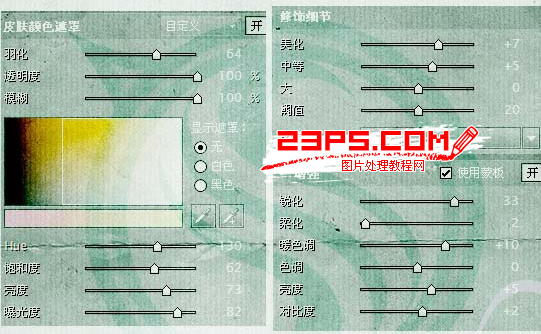
3、创建色阶调整图层,参数设置如下图。

4、创建通道混合器调整图层,参数设置如下图。

5、再次创建通道混合器调整图层,对红色进行调整,参数设置如下图。
(本文来源于图老师网站,更多请访问https://www.tulaoshi.com)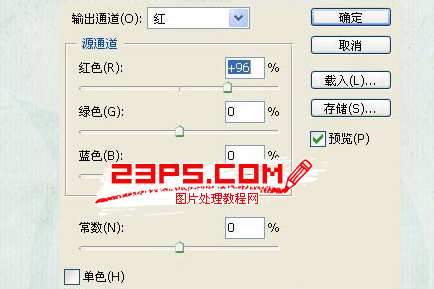
6、创建可选颜色调整图层,参数设置如下图。

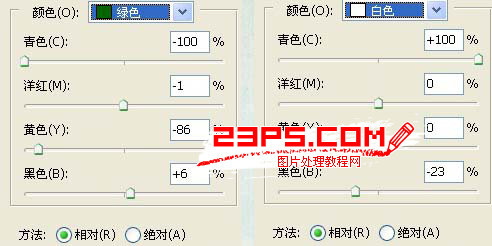
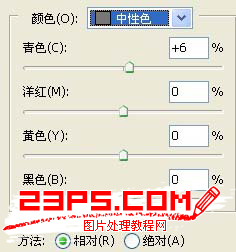
7、再次创建可选颜色调整图层,对白色进行调整。
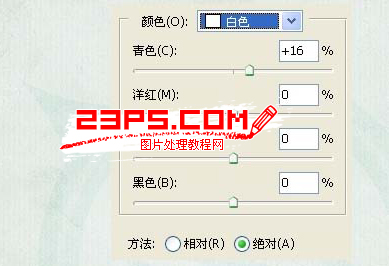
8、创建照片滤镜调整图层,参数设置如下图。
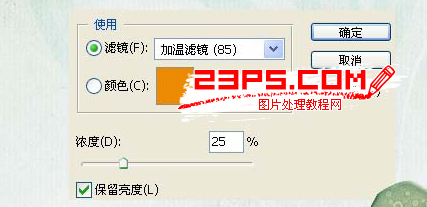
9、创建可选颜色调整图层,参数设置如下图。
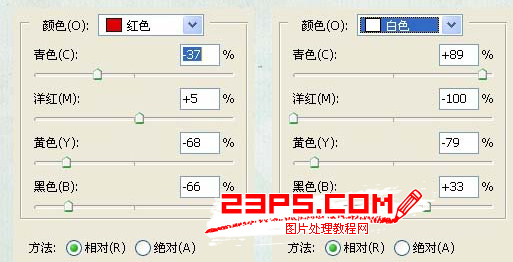
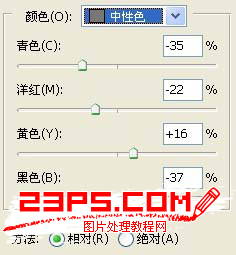
10、创建可选颜色调整图层,参数设置如下图。
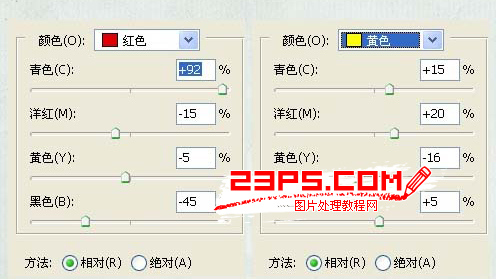

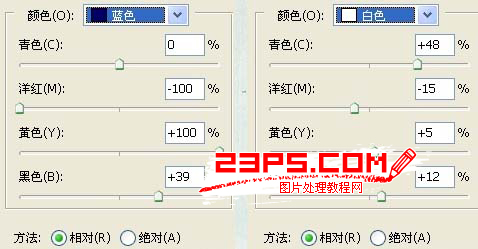

11、最后加上文字,完成最终效果。

注:更多精彩教程请关注图老师photoshop教程栏目,图老师PS群:182958314欢迎你的加入
来源:https://www.tulaoshi.com/n/20160405/2122941.html
看过《Photoshop为照片调出艳丽色彩轻松调》的人还看了以下文章 更多>>